Reklama
To, že váš web musí byť na chvíľu mimo prevádzky, neznamená, že musí byť škaredý.
WordPress je skvelá blogovacia platforma, ktorá vám umožňuje robiť úžasné webové stránky pre všetky druhy vecí, nielen pre blog 6 spôsobov, ako používať WordPress, ktoré nie sú blogovaním Čítaj viac . Majitelia webových stránok trávia veľa času prácou na svojom milovanom kúsku kyberpriestoru, ale predvolená stránka údržby WordPress, ktorá má jednoducho text “Režim údržby, vráťte sa neskôr”, zanecháva veľa želaní. Tu je návod, ako môžete vytvoriť perfektnú stránku údržby, ktorá sa hodí k téme vášho webu.
Prvý krok: Vytvorenie stránky údržby
Stránka údržby pozostáva z jednoduchého súboru HTML, ktorý sa zobrazí, keď WordPress prepnete do režimu údržby. Keďže som skvelý človek, vytvoril som pre vás šablónu, ktorú si môžete stiahnuť a upraviť podľa svojich predstáv. Balík pozostáva z dvoch súborov: súboru údržby html a loga MakeUseOf. Súbory si môžete stiahnuť v archíve .zip pomocou kliknutím sem.
Po stiahnutí a rozbalení súborov v archíve .zip otvorte súbor wp-maintenance-mode.html vo vašom webovom prehliadači, dostanete stránku, ktorá vyzerá asi takto toto:
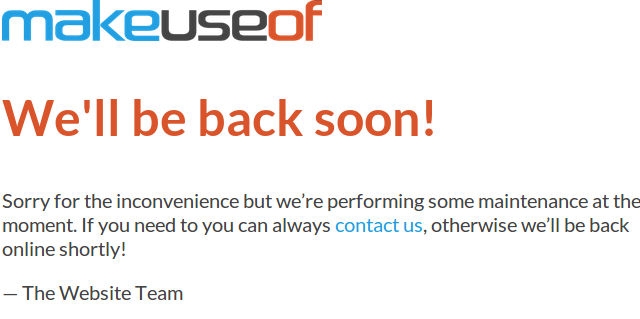
Ako môžete vidieť, stránka je veľmi jednoduchá, ale pre nás tu v MUO je tematicky dokonale spracovaná. Písmo, farby a logo sa zhodujú s našou značkou. Samozrejme, musíte upraviť html súbor tak, aby zodpovedal téme na vašej WordPress stránke. Stačí kliknúť pravým tlačidlom myši na súbor html a vybrať Otvorený s, a potom súbor otvorte v textovom editore. Ak používate Windows, odporúčam Poznámkový blok++, a kompaktný textový procesor s viacerými funkciami 3 praktické vstavané funkcie Notepad++ pre začiatočníkov [Windows]Toto leto som na svoju stáž dosť používal Notepad++, takže chápem, prečo ho takmer všetci vývojári a programátori, ktorých poznám, vlastne uprednostňujú, nehovoriac o tisíckach fanúšikov Notepad++, ktorí... Čítaj viac než štandardný Windows poznámkový blok.
Po otvorení súboru html uvidíte, že som pridal veľa neviditeľných poznámok, ktoré vám pomôžu pri úpravách. Na snímke obrazovky nižšie sú zobrazené modrou farbou. Tieto poznámky vám môžu pomôcť upraviť stránku údržby podľa vašich predstáv.
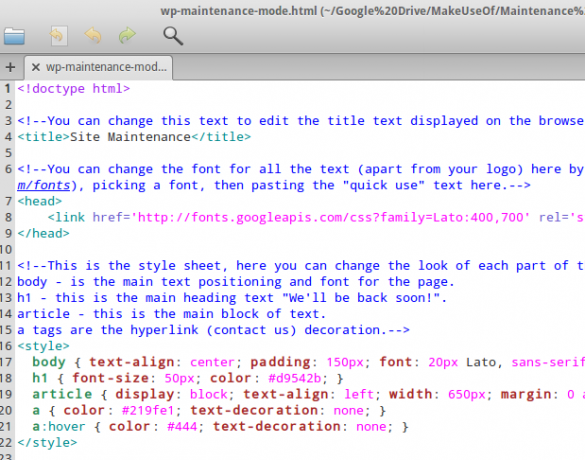
Upravil som html súbor režimu údržby tak, aby vyzeral tematicky
Teraz, keď máte svoju celkom úžasne vyzerajúcu stránku údržby WordPress, je čas, aby fungovala s vašou stránkou. Najprv musíte nainštalovať plugin tzv Režim údržby WP. Robí sa to rovnakým spôsobom ako všetky ostatné doplnky: jednoducho prejdite na stránku doplnkov v rámci WordPress a vyberte Pridať nové. Potom vyhľadajte „režim údržby wp“.
Existuje viac ako jeden doplnok režimu údržby, takže sa uistite, že ste nainštalovali ten, ktorý vytvoril Frank Bültge. Po inštalácii aktivujte doplnok a kliknite na tlačidlo nastavení pod označením Režim údržby WP v zozname doplnkov.

Tretí krok: Nahrajte svoje súbory
Tretím a posledným krokom v tomto procese je nahranie vašej stránky údržby na váš webhosting, aby ste ju mohli používať. Najprv však musíme premenovať súbor wp-maintenance-mode.html na wp-maintenance-mode.php. Keď to urobíte, pripojte sa k svojmu webovému hostiteľovi cez FTP (ak si nie ste istí ako, pozrite sa na tieto naozaj skvelé tipy na používanie Filezilly Ovládnite prenosy súborov FTP na všetkých svojich stránkach pomocou FileZillaVeľký počet starých FTP klientov mal problémy s prenosom veľkých súborov. Aplikácie zaznamenali obvyklé časové limity, ktoré by ste očakávali, keď tam počítač sedí 15 až... Čítaj viac ) a prejdite do priečinka wp-content v koreňovom priečinku vašich webových stránok.
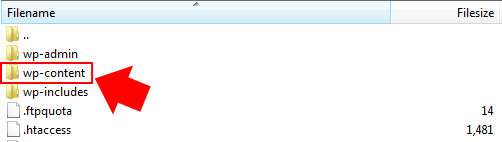
Keď tam budete, nahrajte svoj súbor wp-maintenance-mode.php spolu so všetkými ostatnými súbormi, ktoré sú s ním spojené, ako napríklad logo vašich webových stránok alebo možno aj obrázok na pozadí vašej stránky, ako to mám ja. To je všetko! Všetko je pripravené na používanie vašej novej tematickej stránky údržby.
Štvrtý krok: Otestujte svoju stránku údržby
Všetko je teraz nastavené, len sa musíte uistiť, že všetko funguje. Vráťte sa na WordPress, kde by ste mali byť stále na stránke doplnkov s nastaveniami pre Režim údržby WP rozšírené. Všetko, čo musíte urobiť, je zapnúť režim údržby zmenou Plugin je aktívny rozbaľovacia ponuka z nepravda, do Pravda. Potom kliknite Aktualizovať.
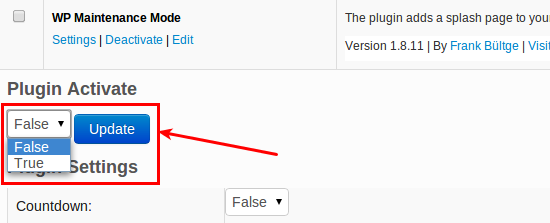
Ak sa teraz odhlásite a prejdete na svoju domovskú stránku, mala by sa zobraziť vaša nová stránka režimu údržby. Celkom v pohode čo? Zatiaľ čo Režim údržby WP je povolená, stále sa môžete prihlásiť do back-endu správcu WordPress tak, že prejdete na http://yoursite.com/wp-admin, kde môžete vykonať všetky potrebné zmeny, kým je vaša stránka v režime údržby.
Keď sa po prihlásení dostanete na domovskú stránku svojich webových stránok, uvidíte normálnu živú stránku, ktorá by sa zobrazila, keď stránka nie je v režime údržby. Je to preto, aby ste si mohli prezrieť všetky zmeny, ktoré ste vykonali, zatiaľ čo návštevníci budú naďalej vidieť vašu stránku údržby. Keď skončíte, jednoducho zmeňte Plugin je aktívny rozbaľovacia ponuka z Pravda do nepravda, a kliknite Aktualizovať. Všetci návštevníci potom znova uvidia vašu bežnú domovskú stránku.
Záver
Tematická stránka údržby pre WordPress vás vyčlení z davu. Používanie predvolenej stránky údržby WordPress môže spôsobiť, že váš web bude vyzerať neprofesionálne a môže dokonca odradiť vašich návštevníkov od ďalšej návštevy. Prečo riskovať, keď je pridanie úžasnej stránky údržby také jednoduché?
Ak ste postupovali podľa tohto procesu a vytvorili ste si vlastnú stránku údržby WordPress, potom: neváhajte a odkazujte na ne v sekcii komentárov. Radi by sme videli, čo vymyslíte, a som si istý, že aj ostatní čitatelia.
Kev je odborník na kybernetickú bezpečnosť zo severozápadu Anglicka, ktorý má vášeň pre motorky, webový dizajn a písanie. Je to samozrejmý uber-geek a obhajca open source.